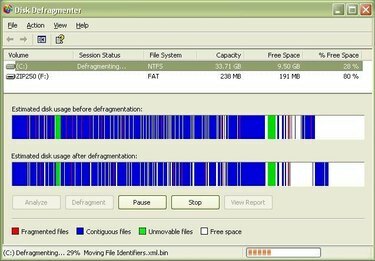
לאחוז מחשב של Dell מדי שבוע.
אם יש לך מחשב של Dell, אז כל מה שאתה צריך כדי לאחות את המחשב שלך כבר נטען על מחשב Dell שלך. מחשבי Dell מגיעים עם Windows כבר מותקן, ו-Windows כולל את התוכנה הדרושה כדי לאחות מחשב של Dell. חשוב לבצע דיפראג של מחשב Dell באופן קבוע (רצוי שבועי) על מנת לשמור על מחשב Dell שלך במצב שיא. זה לוקח רק כמה דקות כדי להתחיל את תהליך הפחת, ולאחר מכן מחשב Dell מטפל באפראג באופן אוטומטי. הנה איך לאחות מחשב של Dell.
שלב 1
הבן מדוע עליך לבצע ביטול תדירות של מחשב Dell באופן קבוע. כאשר אתה מוסיף ומוחק קבצים למחשב של Dell, הכונן הקשיח הופך מקוטע, מה שעלול לגרום למחשב Dell לפעול בצורה איטית. בצע דיפראג של מחשב Dell באופן קבוע על מנת לשמור עליו לפעול בצורה יעילה יותר.
סרטון היום
שלב 2
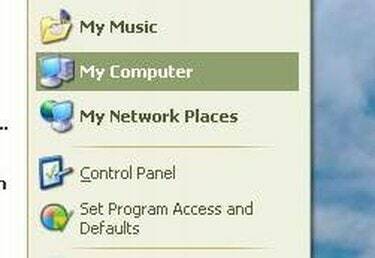
תפריט התחל
פתח את חלון המחשב שלי. כדי לעשות זאת במחשב של Dell, לחץ על כפתור "התחל" בתחתית המסך. לאחר מכן, לחץ על "המחשב שלי".
שלב 3
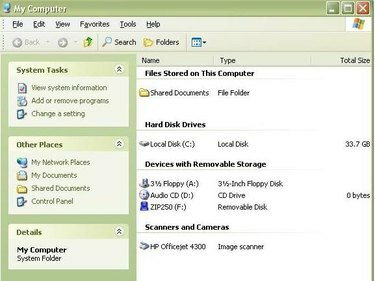
חלון המחשב שלי
בחר את כונן הדיסק הקשיח שברצונך לאלף. אתר את הקטע שכותרתו "כונני דיסק קשיח". בחלק זה יש רשימה של כוננים קשיחים במחשב. עבור רוב מחשבי Dell, כונן הדיסק הקשיח שברצונך לאלף הוא דיסק מקומי (C:).
שלב 4
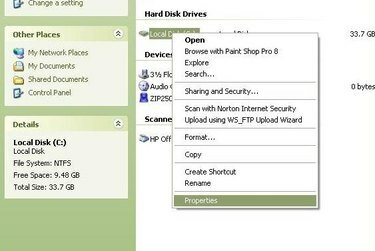
תפריט הבר
לחץ לחיצה ימנית על כונן הדיסק הקשיח שברצונך לאלף במחשב Dell. אם אתה רוצה לאלף את כונן C: שלך, לחץ לחיצה ימנית על "דיסק מקומי (C:)". שורת תפריטים תופיע.
שלב 5
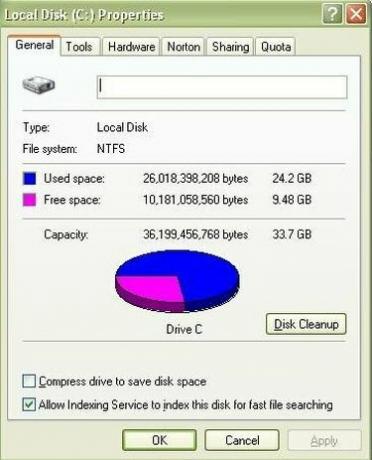
חלון מאפיינים
לחץ על "מאפיינים". "מאפיינים" היא האפשרות האחרונה בשורת התפריטים. פעולה זו פותחת את חלון מאפייני הדיסק המקומי (C:).
שלב 6
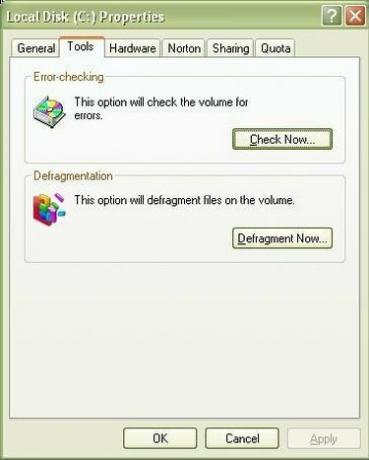
לשונית כלים
לחץ על הכרטיסייה "כלים". הכרטיסייה כלים היא הכרטיסייה השנייה בחלון מאפייני הדיסק המקומי (C:). הכרטיסיות ממוקמות בחלק העליון של החלון.
שלב 7
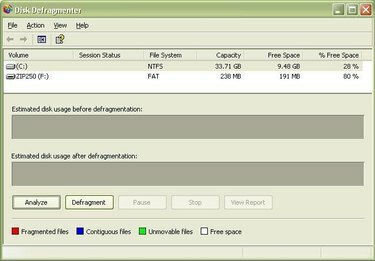
חלון Defrag של דיסק
לחץ על כפתור "איחוי עכשיו". הלחצן "איחוי עכשיו" נמצא בחלק האיחוי של החלון. פעולה זו פותחת את חלון מאחה הדיסקים.
שלב 8
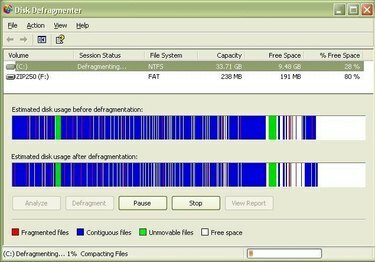
חלון Defrag של דיסק
לחץ כדי לבחור את כונן הדיסק שברצונך לאלף במחשב Dell ולאחר מכן לחץ על "איחוי". עבור רוב מחשבי Dell, זה יהיה (C:). לאחר לחיצה על "איחוי", מחשב Dell ינתח תחילה את כונן הדיסקים שבחרת ולאחר מכן יתחיל לאחות את מחשב Dell.
שלב 9
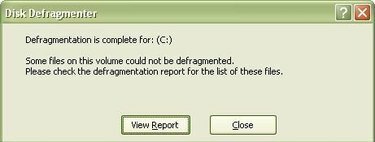
הודעת השלמה
המתן להודעת "האיחוי הושלם". אם לא הפחתת מחשב של Dell במשך זמן רב, תהליך ההפרחה עשוי להימשך זמן מה, אפילו שעה עבור מחשבי Dell מפוצלים מאוד. אפשר למחשב Dell להפעיל את ה-defrag עד להשלמת התהליך. תדע שמחשב Dell השלים את תהליך האתוח כאשר תופיע ההודעה "האיחוי הושלם".
שלב 10
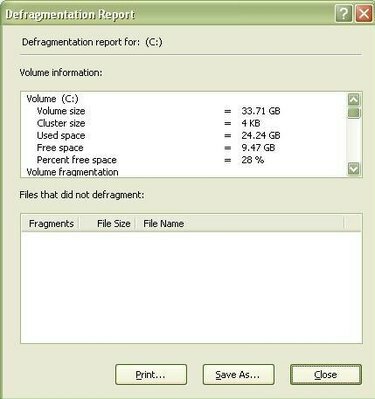
דוח דהפרג
הצג את דוח ההפרגה ולאחר מכן סגור את החלון. אם ברצונך להציג את דוח ההפרגה, לחץ על "הצג דוח". אחרת, לחץ על "סגור" כדי לסגור את החלון.
עֵצָה
מומלץ להריץ בדיקת שגיאות לפני הפעלת דהפרג במחשב של Dell. בזמן שהרצת בדיקת שגיאה אינה הכרחית על מנת לאחות מחשב של Dell, הפעלת בדיקת שגיאה היא משימת תחזוקת מחשב נוספת שאמורה להסתיים בתדירות גבוהה כמו מחשב Dell פגום. דיפראג מחשב של Dell על בסיס קבוע. באופן אידיאלי, עליך לבצע איבוד פעולות של מחשב Dell לפחות מדי שבוע. ככל שתבצע ביטול תדירות גבוהה יותר של מחשב Dell, כך תהליך העקירה ייקח פחות זמן. תהליך ה-Defrag יכול לקחת פרק זמן משמעותי במחשב של Dell שלא עבר פרקטיקה במשך זמן מה.




